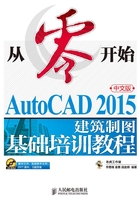
上QQ阅读APP看书,第一时间看更新
1.1.2 新建及保存图形
图形文件的管理一般包括创建新文件、保存文件、打开已有文件及浏览、搜索图形文件等,下面分别对其进行介绍。
一、建立新图形文件
命令启动方法如下。
·菜单命令:【文件】/【新建】。
·工具栏:【快速访问】工具栏上的 按钮。
按钮。
· :【新建】/【图形】。
:【新建】/【图形】。
·命令:NEW。
执行新建图形命令,打开【选择样板】对话框,如图1-3所示。在该对话框中,用户可选择样板文件或基于公制、英制的测量系统,创建新图形。

图1-3 【选择样板】对话框
二、保存图形文件
将图形文件存入磁盘时,一般采取两种方式,一种是以当前文件名保存图形,另一种是指定新文件名保存图形。
(1)快速保存。
命令启动方法如下。
·菜单命令:【文件】/【保存】。
·工具栏:【快速访问】工具栏上的 按钮。
按钮。
· :【保存】。
:【保存】。
·命令:QSAVE。
执行快速保存命令后,系统将当前图形文件以原文件名直接存入磁盘,而不会给用户任何提示。若当前图形文件名是默认名且是第一次存储文件时,则弹出【图形另存为】对话框,如图1-4所示,在该对话框中用户可指定文件的存储位置、输入新文件名及选择存储的文件类型。

图1-4 【图形另存为】对话框
(2)换名存盘。
命令启动方法如下。
·菜单命令:【文件】/【另存为】。
·工具栏:【快速访问】工具栏上的 按钮。
按钮。
· :【另存为】
:【另存为】
·命令:SAVEAS。
执行换名保存命令后,将弹出【图形另存为】对话框,如图1-4所示。用户可在该对话框的【文件名】文本框中输入新文件名,并可在【保存于】和【文件类型】下拉列表中分别设定文件的存储路径和类型。